Recibo el mensaje: Mi Apple ID está bloqueado por razones de seguridad. Para desbloquearlo, debes verificar tu identidad. Hice clic en Desbloquear cuenta, y apareció un mensaje que decía "AAUIFollowUpExtension quiere hacer cambios. Ingresa tu contraseña para permitir esto." No tengo idea de qué es esta extensión.
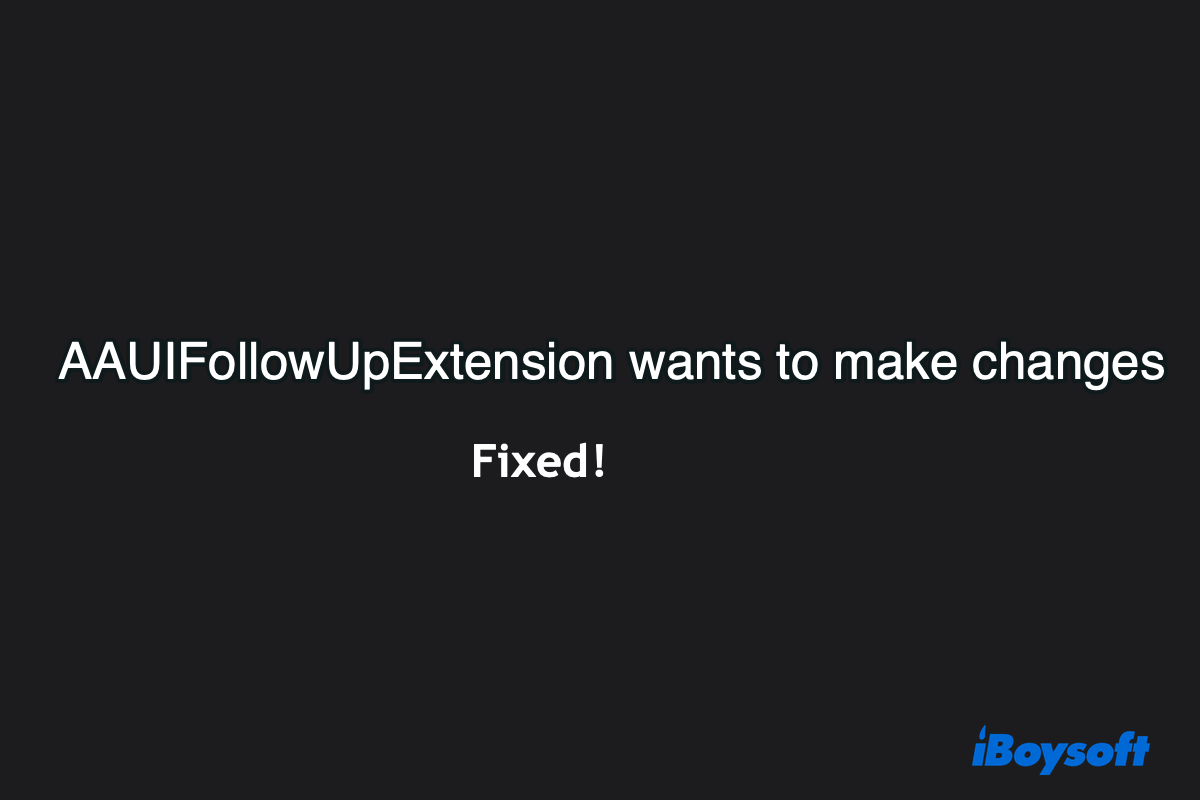
Muchos usuarios de Apple se han quejado de ser interrumpidos por esta notificación grosera a menos que ingresen la contraseña para hacer más modificaciones. Bueno, este problema ocurre debido a una actualización del servidor de Apple ID o su confirmación después de su acción de restablecimiento de contraseña.
Además, esta notificación también se presenta con las siguientes formas:
- AKFollowUpExtension quiere hacer cambios. Ingresa tu contraseña para permitir esto.
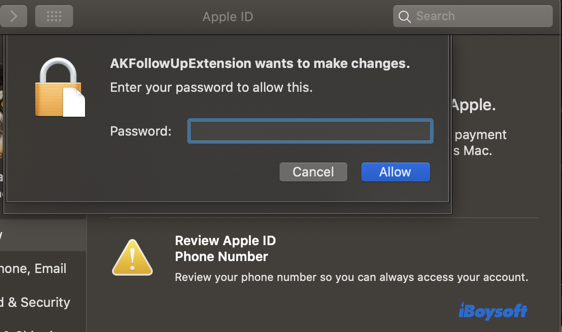
- AKFollowUpServerUIExtension quiere hacer cambios. Ingresa tu contraseña para permitir esto.
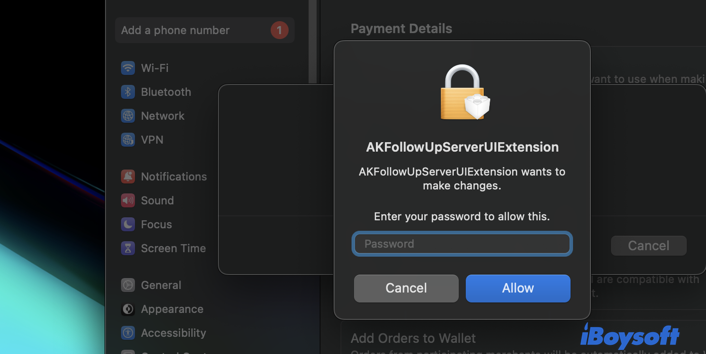
Tranquilo, por favor. Esta publicación de iBoysoft te guía para explorar el enfoque final para eliminar la "AAUIFollowUpExtension quiere hacer cambios" y notificaciones similares de todos tus dispositivos Apple. ¡Solo sigue adelante!
AAUIFollowUpExtension quiere hacer cambios: por qué
AAUIFollowUpExtension, AKFollowUpServerUIExtension y AKFollowUpExtension son procesos relacionados con el framework de FollowUp de Apple, que maneja recordatorios, elementos de seguimiento y elementos de interfaz de usuario, incluida la verificación de Apple ID, actualizaciones de software y otras notificaciones que vienen del nivel del sistema.
Aunque no hay una declaración oficial sobre estas notificaciones de AAUIFollowUpExtension, AKFollowUpExtension o AKFollowUpServerUIExtension por parte de Apple hasta ahora, descubrimos que la ventana emergente siempre aparece para solicitar la confirmación del usuario después de que se restablece la contraseña de Apple ID.
Algunos usuarios pueden preguntarse por qué estos procesos piden confirmación incluso si no han cambiado la contraseña. Bueno, esto se debe a que a veces Apple ID verifica la identificación de los usuarios solicitando la contraseña para mejorar la capa de seguridad.
No importa si es la AAUIFollowUpExtension, AKFollowUpServerUIExtension o AKFollowUpExtension la que muestra una notificación, puedes estar tranquilo ya que es un proceso legítimo, pero no malware.
¡Comparte esta publicación con más personas!
AAUIFollowUpExtension: ¿cómo solucionarlo?
Aunque estas notificaciones no dañan tu Mac, sin embargo, si te molesta esta notificación repetida, puedes evitar que aparezcan volviendo a iniciar sesión en tu Apple ID. Así es cómo hacerlo:
1. Para macOS Ventura o posterior: haz clic en el Menú de Apple en la esquina superior izquierda de tu pantalla y luego elige Preferencias del Sistema en el menú desplegable.
Para macOS Monterey o anterior: haz clic en el Menú de Apple para elegir Preferencias del Sistema.
2. Haz clic en tu Apple ID en la lista de ajustes principales.
3. En los ajustes de Apple ID, desplázate hacia abajo y haz clic en Cerrar Sesión.
Se te pedirá que guarde una copia de tus datos de iCloud (como contactos, calendario, etc.) en tu Mac, aunque puedes saltarte esto ya que pronto iniciarás sesión de nuevo.
4. Ingresa tu contraseña de Apple ID para cerrar sesión.
5. Después de cerrar sesión, haz clic en Iniciar Sesión e ingresa tu Apple ID y contraseña.
Si utilizas autenticación de dos factores, es posible que recibas un código en tus dispositivos de confianza. Ingresa ese código para verificar tu identidad. Después de iniciar sesión, tu Mac comenzará a sincronizar tus datos de iCloud y otros servicios (como iMessage, iCloud Drive, etc.).
¿Cómo usar tu Mac de forma segura?
Cuando aparece un proceso extraño que solicita una contraseña u otras credenciales, nuestra primera reacción suele ser dudar si se trata de software malicioso o ilegítimo que espía nuestros datos y archivos. Esa es una respuesta bastante normal.
Pero tenemos muchos consejos a tener en cuenta al usar una computadora para evitar un montón de problemas desconocidos o riesgos de filtración de información. Aquí podemos profundizar:
No instales ningún antivirus ni limpiador
Apple ha configurado su línea de Mac con una política de seguridad en múltiples capas, tanto en aspectos de hardware como de software, que hacen un gran esfuerzo para proteger la privacidad del usuario, la integridad del sistema y la seguridad de los datos.
Específicamente, construye las computadoras con el chip de seguridad T2 y el chip Apple Silicon con Secure Enclave en hardware, mantiene actualizando los protocolos de seguridad como la Protección de la Integridad del Sistema y el Volumen de Sistema Firmado, e incluye cifrado incorporado como el FileVault y el cifrado APFS.
En cuanto al limpiador, Mac incluye una maravillosa utilidad de limpieza, es decir, la Papelera de Mac. Siempre que quieras eliminar un archivo, carpeta o extensión como desinstalar Soundflower, puedes hacerlo mediante un simple Mover a la Papelera, aunque debes eliminar los archivos asociados uno por uno junto con la desinstalación de la aplicación, en comparación con el uso de un desinstalador de aplicaciones profesional.
Por lo tanto, no es necesario instalar ningún software adicional de antivirus o limpiador de archivos/aplicaciones ya que Mac es bueno para realizar ambas tareas.
No descargues aplicaciones de canales no autorizados de Mac
No confíes ligeramente en ninguna aplicación de canales no autorizados de Mac al anular la sugerencia de seguridad de Mac y hacer clic en Abrir de todos modos, ya que no puedes saber si la aplicación incluye malware oculto, virus, spyware, adware o errores. Una vez que anulas la acción de seguridad, puedes poner en peligro tu Mac y tus datos, provocando una filtración de información o incluso pérdida de datos. Eso es terrible.
Si necesitas ejecutar un software de un desarrollador de terceros, asegúrate de que esté verificado por Apple antes de instalarlo en tu Mac y elimínalo de tu máquina después de su uso temporal.
Haz copias de seguridad de datos y archivos localmente
Aunque los enfoques de copia de seguridad en la nube son ampliamente recomendados, es una buena idea hacer copias de seguridad de tus archivos y datos de forma local, ya que no puedes estar seguro de la posibilidad de un colapso o avería de los servidores de copia de seguridad en la nube. Atrapado en este caso, no hay una forma más segura que mantener una copia de seguridad local de archivos y carpetas a mano.
La estrategia de copia de seguridad 3-2-1 funciona bien para garantizar la seguridad de tus datos: se hacen tres copias de los datos para protegerlos, las copias se almacenan en dos tipos diferentes de medios de almacenamiento y una copia de los datos se envía fuera del sitio.